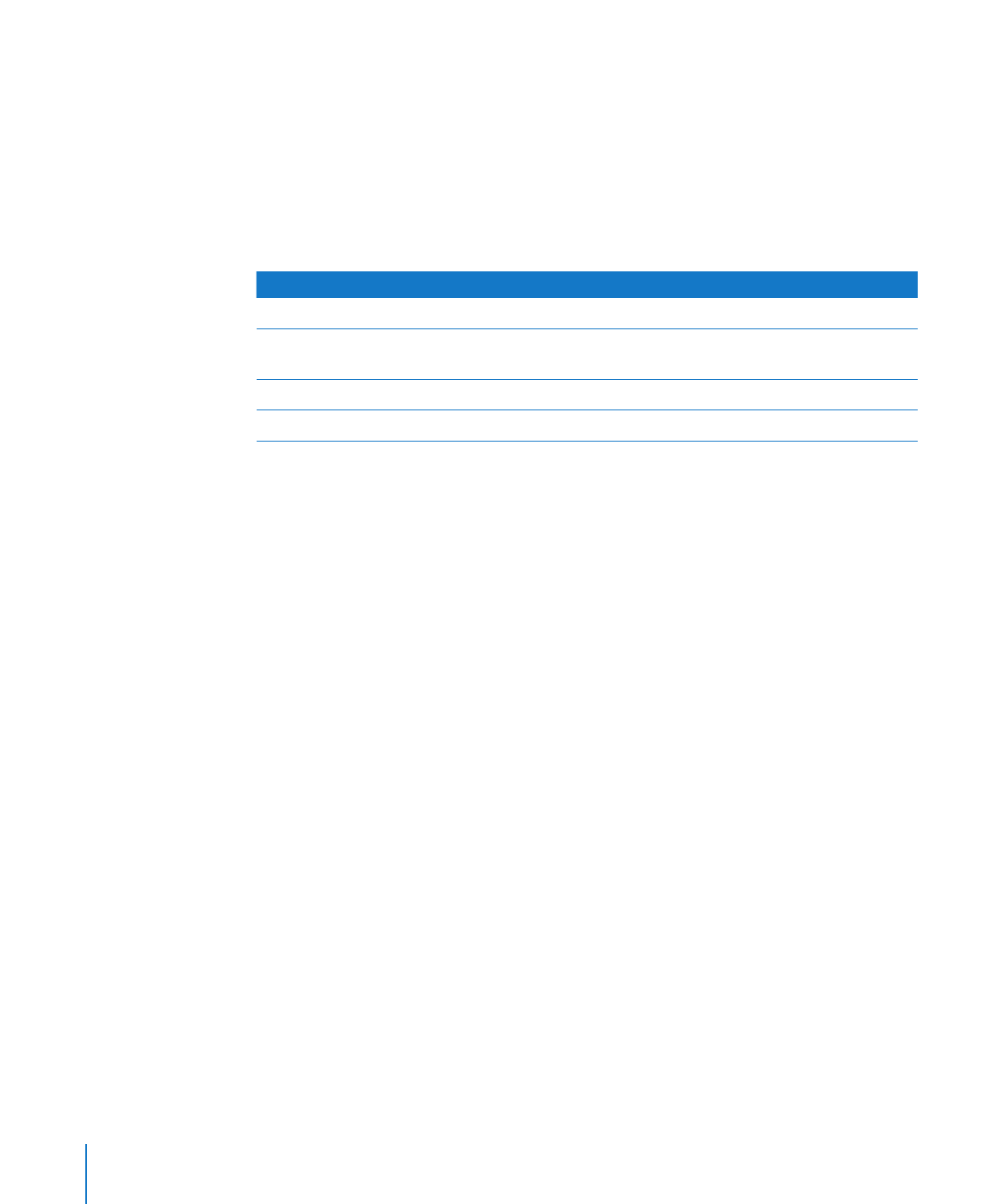
Tekstvakken toevoegen
U kunt een tekstvak aan een werkblad toevoegen en het vak vervolgens naar de
gewenste positie slepen.
Een tekstvak aanmaken
1
Klik op de knop 'Tekstvak' in de knoppenbalk (of kies 'Voeg in' > 'Tekstvak').
2
Klik dubbel op de tekst in het nieuwe tekstvak en typ vervolgens de gewenste tekst.
Het formaat van tekstvakken wordt automatisch aangepast aan de lengte van de tekst.
3
Klik buiten het tekstvak nadat u de gewenste tekst hebt getypt. U kunt ook op
Command + Return drukken om te stoppen met het bewerken van de tekst en het
tekstvak te selecteren.
4
Sleep de grepen van het tekstvak om de breedte ervan te wijzigen.
5
Sleep het tekstvak naar de gewenste positie in het werkblad.
U kunt een tekstvak niet hoger maken door de randen te slepen. Om een tekstvak
hoger te maken, sleept u de selectiegrepen naar binnen om het tekstvak smaller te
maken.
U kunt ook een tekstvak tekenen. Hiervoor houdt u de Option-toets ingedrukt terwijl
u op de knop 'Tekstvak' in de knoppenbalk klikt en sleept u de aanwijzer in het
spreadsheetvenster om een tekstvak met de gewenste grootte aan te maken.